|
4712| 0
|
[项目教程] micro:bit × OBLOQ挑战赛:远程实时室内温度检测仪 |
|
本帖最后由 无 于 2018-7-30 15:27 编辑 micro:bit × OBLOQ挑战赛:远程实时室内温度检测仪 【介绍】 本作品为参加micro:bit × OBLOQ挑战赛第一关的作品,比赛前收到硬件之后对其进行了简单的了解:micro:bit 是一款由英国 BBC 设计的 ARM 架构的单片机,板载蓝牙,加速度计,电子罗盘,三个按钮,5×5LED 点整,micro:bit 还自带光照度传感器和温度传感器等常见的感应装置。本作品使用的micro:bit板载的温度传感器制作的实时远程监控室内温度的系统,实现远程获得室内的平均温度的功能,便于搭配其他的智能家电,例如远程控制空调开关调整室温,在回家前将室内温度调至最舒适的程度,节约用电。 【准备事项】 micro:bit x1 DFmicro:mate扩展板 x1 DFmicro BLOQ物联网模块 x1 软件平台:MakeCode在线编程平台 【制作过程】 1、准备工作: (由于前期准备工作都一样,所以这些文字和图片均摘自https://mc.dfrobot.com.cn/thread-267669-1-1.html) 登录到Obloq网站并注册DFRobot创客社区账号 如果已经拥有账号可以直达Obloq登录界面 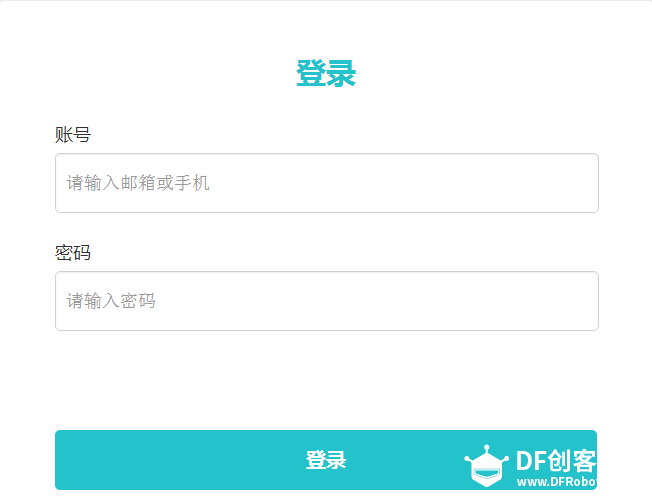 登录后会跳转至工作间页面 点击空白处的加号添加新设备 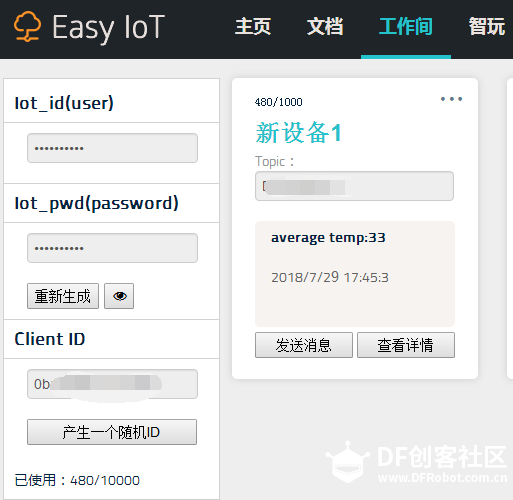 工作间页面中会显示Iot_id, Iot_pwd 与Topic等信息,这些信息后续将会在编程中用于配置连接到IoT服务。 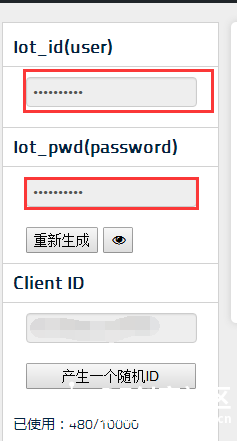 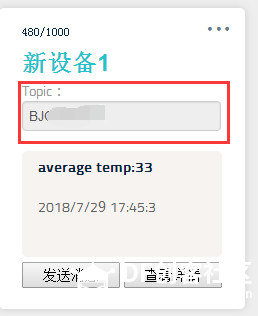 每个用户都有独立的Iot_id与Iot_pwd,是终端设备连接物联网服务的账号和密码(不是登录的账号和密码)。 Topic对应到物联网账户下的设备。每个用户最多可以配置10个设备。 导入Obloq功能模块 登录到微软MakeCode在线编程平台, 点击模块列表中的“高级”按钮,并选择“添加软件包”。 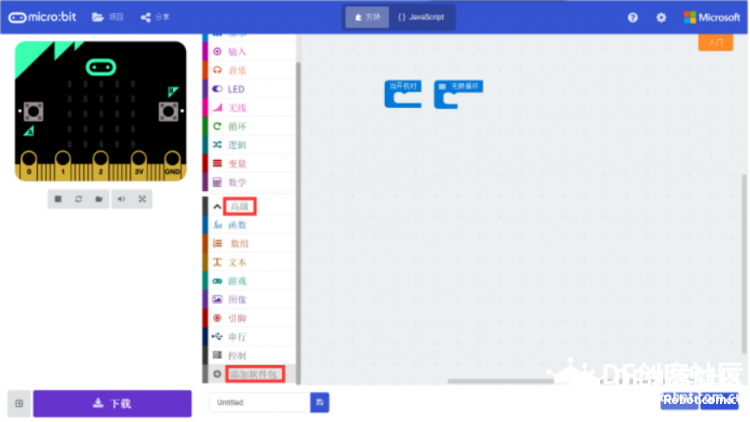 在弹出的窗口中输入 并点击搜索 选择在搜索结果中出现的Obloq 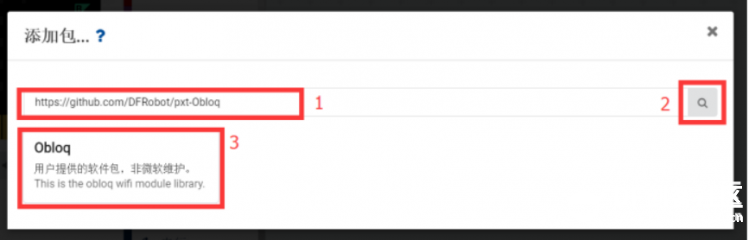 添加软件包完成后,左侧的模块清单会出现Obloq相关的功能模块。 2、开始编程 开机后,Obloq模块需要首先连接至互联网并接通物联网服务。 我们可以用过“Obloq初始设置”模块进行配置 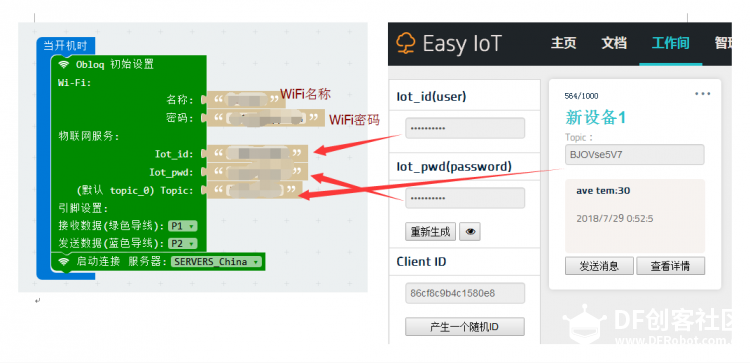 根据编程连接硬件,测试WiFi是否连通: 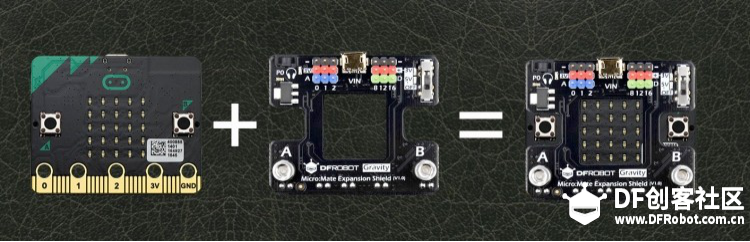  将程序保存至micro:bit板中,观察OBLOQ模块,绿灯亮,micro:bit 灯阵显示两次√ ,连接成功。 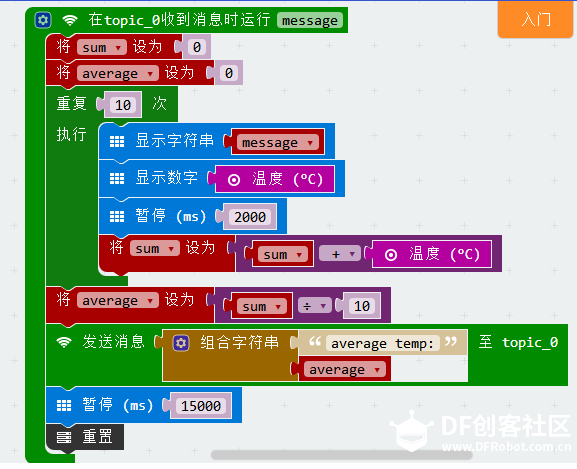 编程实现: 1、通过网页或微信小程序发送文字:Temperature,向micro:bit请求温度数据。 2. micro:bit接收到信号后LED屏幕显示提示,并开始采集温度数据,每隔2s采集一次温度并且LED屏幕显示一次温度读数,总共采集10次,最后求出平均温度。 3. 将平均温度发回云服务器,用户可以通过手机或平板查看平均温度。 USB接口接在micro:bit板上,将程序保存到micro:bit板上,然后再将USB接口接到扩展板上,观察OBLOQ模块,从红灯变为蓝灯,最后变为绿灯,WiFi连通,灯阵出现两次√,我们可以开始通过easy Iot给micro:bit板发消息,测试该系统的功能,具体测试视频: |
 沪公网安备31011502402448
沪公网安备31011502402448© 2013-2026 Comsenz Inc. Powered by Discuz! X3.4 Licensed